2. QLNH có thể bán món ăn theo nhiều đơn vị tính khác nhau
3. Trên màn hình order, cho phép thu ngân sửa ngày vào của dịch vụ tính tiền theo thời gian
4. Chỉnh sửa text Số khách thành Số lượng khách trên trang Gọi món tại bàn
1. Khi ghi order, cho phép NVPV biết số lượng món có thể phục vụ để tránh không thêm món quá số lượng tồn
Mục đích
Giúp nhân viên phục vụ biết chính xác số lượng tồn của từng món trước khi thêm vào order, đảm bảo nhà hàng không ghi nhận quá số lượng món có sẵn, tránh việc khách hàng phải chờ đợi lâu hoặc thất vọng do món không có sẵn
Lưu ý: Tính năng này chỉ áp dụng cho các nhà hàng hoạt động theo mô hình phục vụ nhanh
Chi tiết thay đổi:
I. Trên trang quản lý, chọn Thiết lập hệ thống/Thiết lập chung/Mua hàng/Bán hàng
– Tại tab Bán hàng, nhấn Sửa, tìm tới mục Ghi order và tích chọn Không cho phép order món nếu số lượng tồn kho nguyên vật liệu của món không đủ để chế biến món
Sau đó, nhấn Cất.
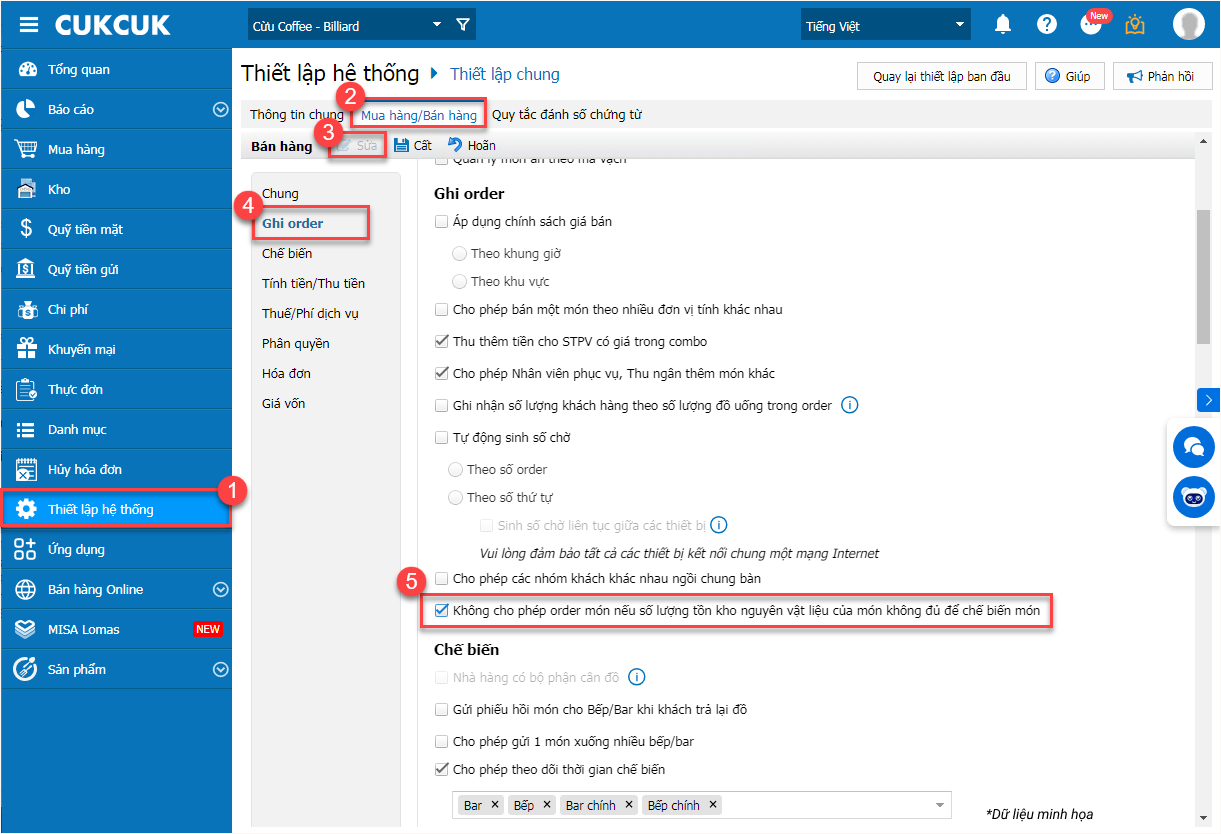
II. Trên phần mềm bán hàng
Khi nhân viên chọn món để thêm vào order, ở các màn hình order, màn hình thu tiền và màn hình xác nhận order online: Hệ thống sẽ thực hiện kiểm tra số lượng tồn kho hiện tại của món đó, cũng như số lượng tồn khả dụng của tất cả các kho tại chi nhánh trong chuỗi.
- Nếu số lượng món yêu cầu vượt quá lượng tồn có thể phục vụ, hệ thống sẽ hiển thị cảnh báo Số lượng tồn kho nguyên vật liệu của món < Tên món (Đơn vị bán)> (SL tồn: <hiển thị số lượng tồn của NVL>) không đủ để chế biến món. Vui lòng chọn lại món
- Nhân viên có thể điều chỉnh giảm số lượng món để phù hợp với tồn kho hoặc thông báo tình trạng món cho khách hàng
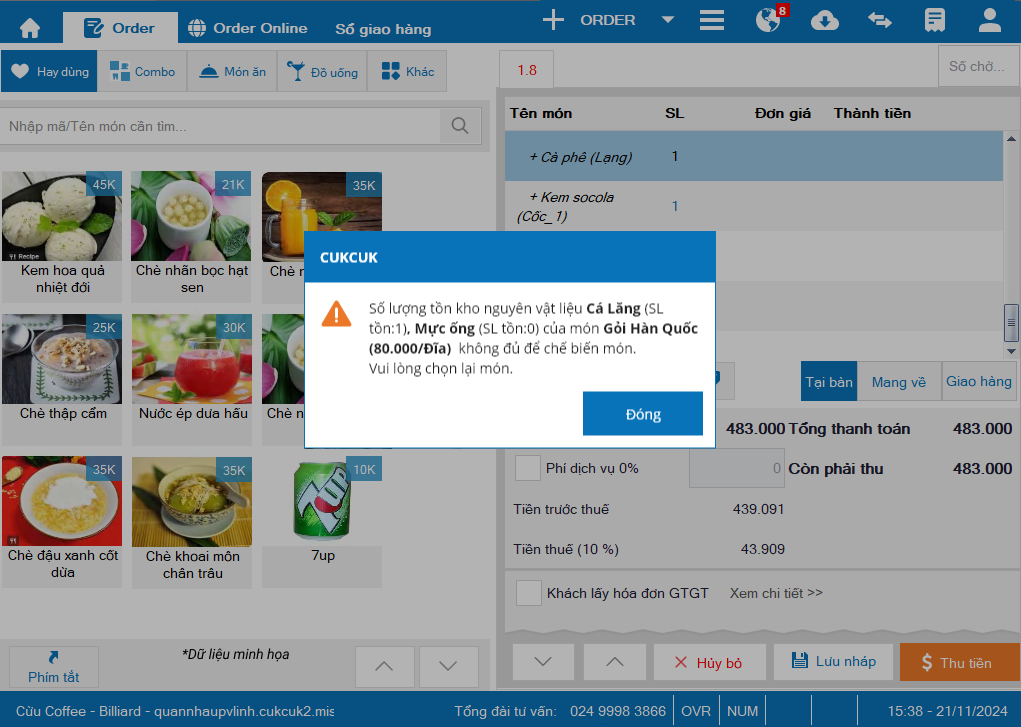
III. Trên Website bán hàng online
Khi thực khách truy cập vào trang bán hàng online để đặt món:
- nếu nguyên liệu chế biến không đủ số lượng tồn, hệ thống sẽ hiển thị cảnh báo Số lượng tồn kho nguyên vật liệu của món < Tên món (Đơn vị bán)> (SL tồn: <hiển thị số lượng tồn của NVL>) không đủ để chế biến món. Vui lòng chọn lại món.
- Thực khách nhấn Đóng thông báo để điều chỉnh giảm số lượng món hoặc chọn món khác
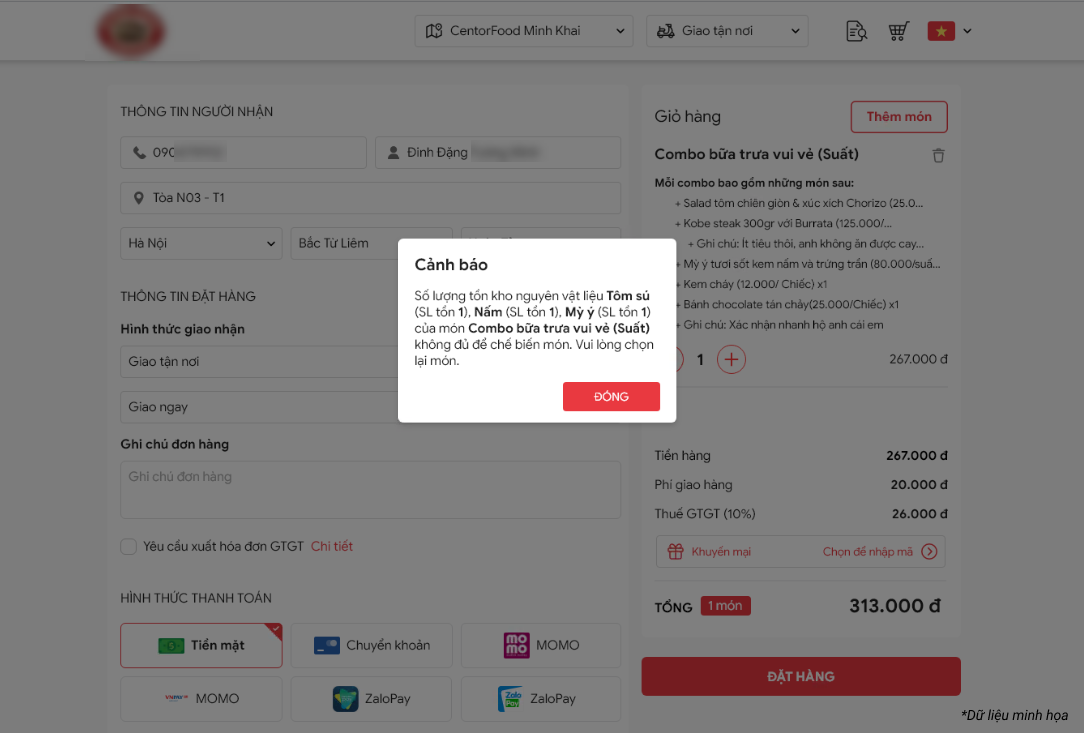
2. QLNH có thể bán món ăn theo nhiều đơn vị tính khác nhau
Mục đích
Cho phép QLNH thiết lập bán món ăn hoặc đồ uống theo nhiều đơn vị tính khác nhau, giúp linh hoạt trong quá trình bán hàng, đáp ứng nhu cầu khách và tối ưu việc kiểm soát số lượng cùng giá thành từng đơn vị tính
Các bước thực hiện
Để áp dụng 1 món theo nhiều đơn vị tính khác nhau, chi tiết xem tại đây.
3. Trên màn hình order, cho phép thu ngân sửa ngày vào của dịch vụ tính tiền theo thời gian
Mục đích
Giúp thu ngân có thể chỉnh sửa ngày vào của dịch vụ tính tiền theo thời gian thực tế trên màn hình order
Các bước thực hiện
Trên màn hình order, chọn món dịch vụ tính tiền theo thời gian mà khách hàng sử dụng
– Chọn Sửa thời gian vào => Hệ thống sẽ hiển thị khung thời gian để thu ngân chọn lại ngày vào của dịch vụ theo yêu cầu thực tế (Thu ngân có thể chọn ngày ở quá khứ hoặc tương lai)
Sau đó, nhấn Đồng ý để cập nhật thay đổi.
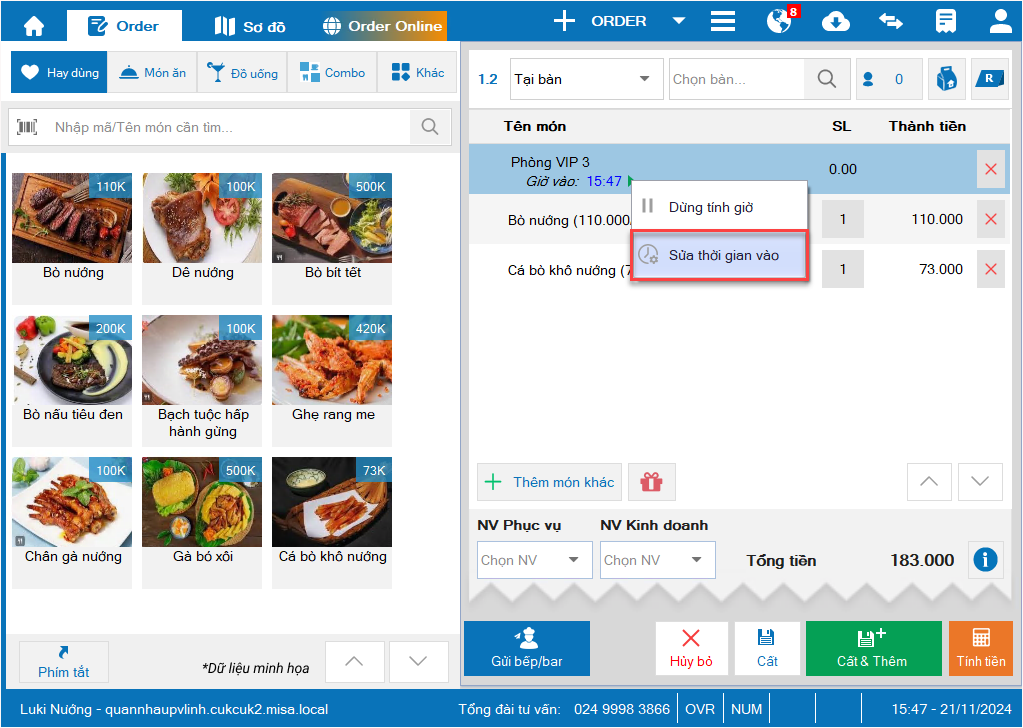
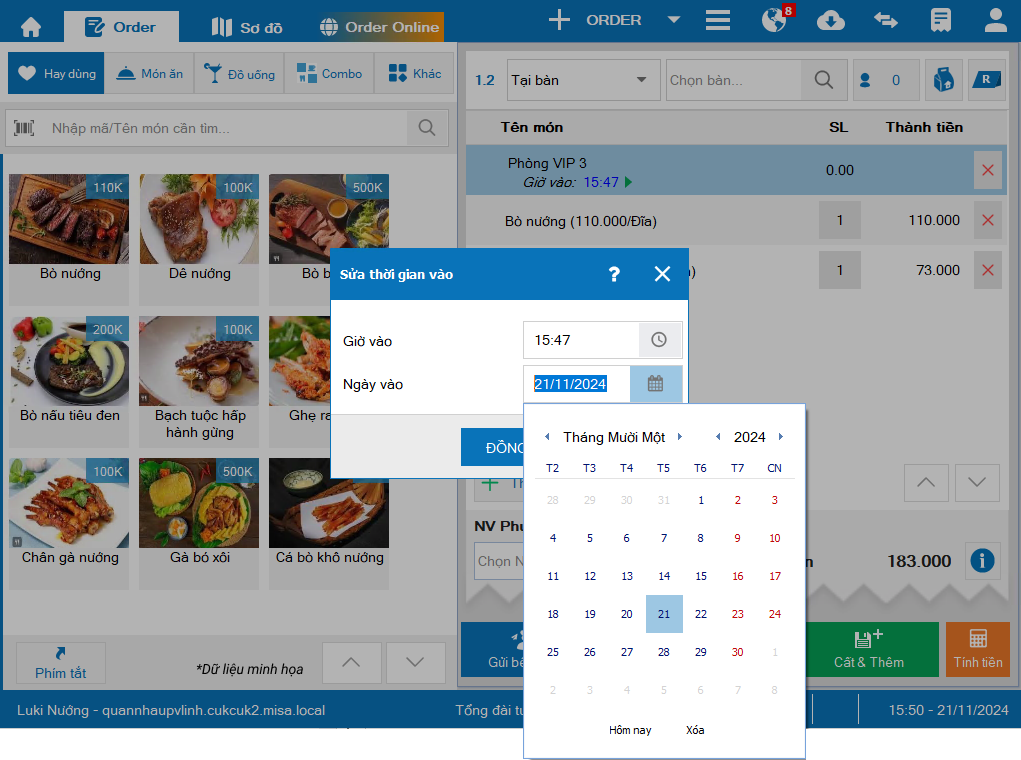
4. Chỉnh sửa Text Số khách thành Số lượng khách trên trang Gọi món tại bàn
Mục đích
Chỉnh sửa text hiển thị trên giao diện trang gọi món tại bàn, giúp dễ dàng truyền tải ý nghĩa hơn về số lượng khách đang ngồi tại bàn
Chi tiết thay đổi:
Trên trang quản lý, chọn Bán hàng Online/Gọi món tại bàn
– Tìm đến mục Thiết lập/Thiết lập khác: Tại đây, phần mềm thay đổi text Số khách thành Số lượng khách
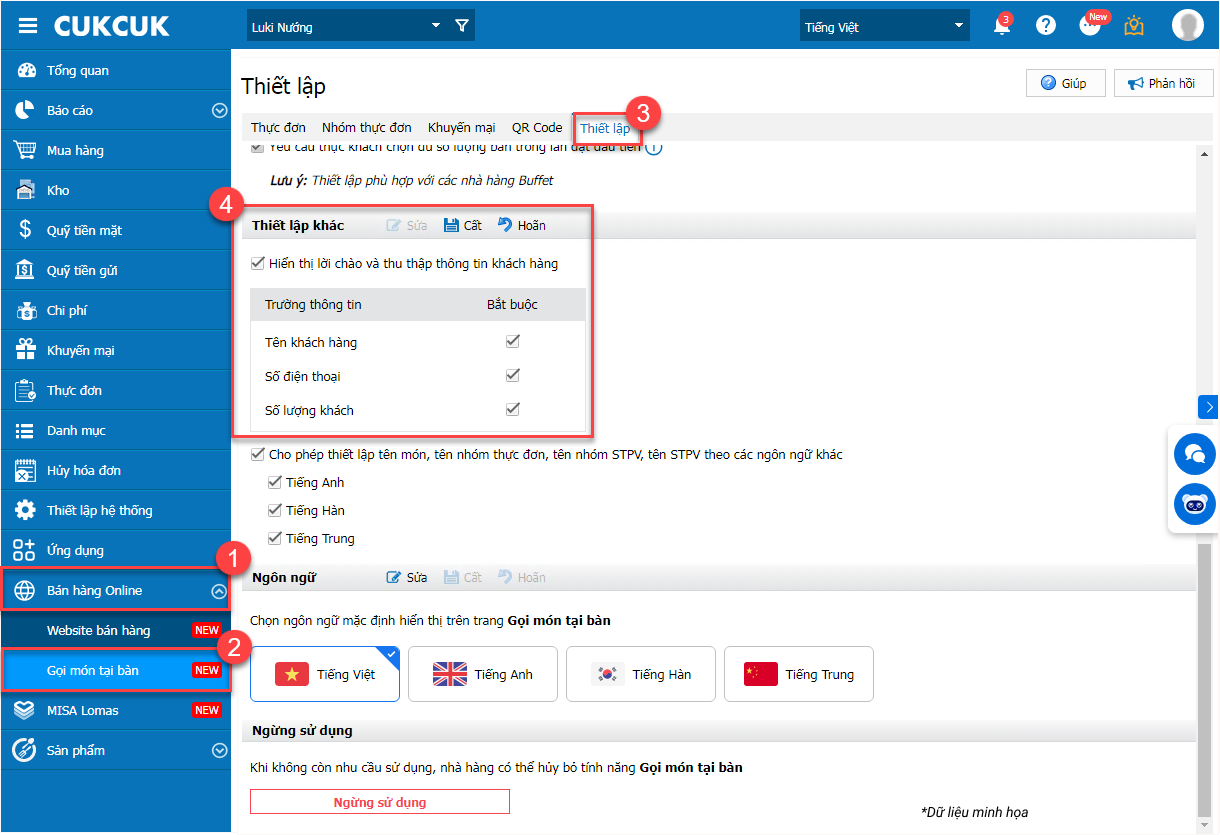
– Trên trang Gọi món tại bàn, tại form thu thập thông tin khách hàng: Phần mềm sẽ hiển thị các chỉnh sửa tương tự như trong phần Thiết lập khác, giúp đồng nhất giao diện và nội dung trên mọi màn hình liên quan
5. Khi xem báo cáo Doanh thu theo mặt hàng và khu vực khách ngồi, QLNH có thể lựa chọn được khu vực để xem báo cáo
Mục đích
Cho phép QLNH xem báo cáo Doanh thu theo mặt hàng và khu vực khách ngồi đã được cập nhật giúp QLNH dễ dàng lựa chọn và phân tích doanh thu theo từng khu vực cụ thể trong nhà hàng, từ đó có thể đưa ra những quyết định kinh doanh hợp lý và hiệu quả hơn
Các bước thực hiện
Trên trang quản lý, chọn Báo cáo/Bán hàng và chọn loại báo cáo Doanh thu theo mặt hàng và khu vực khách ngồi
– Tại mục Khu vực, nhấn vào biểu tượng ![]() và chọn khu vực muốn xem báo cáo
và chọn khu vực muốn xem báo cáo
– Chọn kỳ báo cáo và các tham số khác cần xem
Sau đó, nhấn Đồng ý
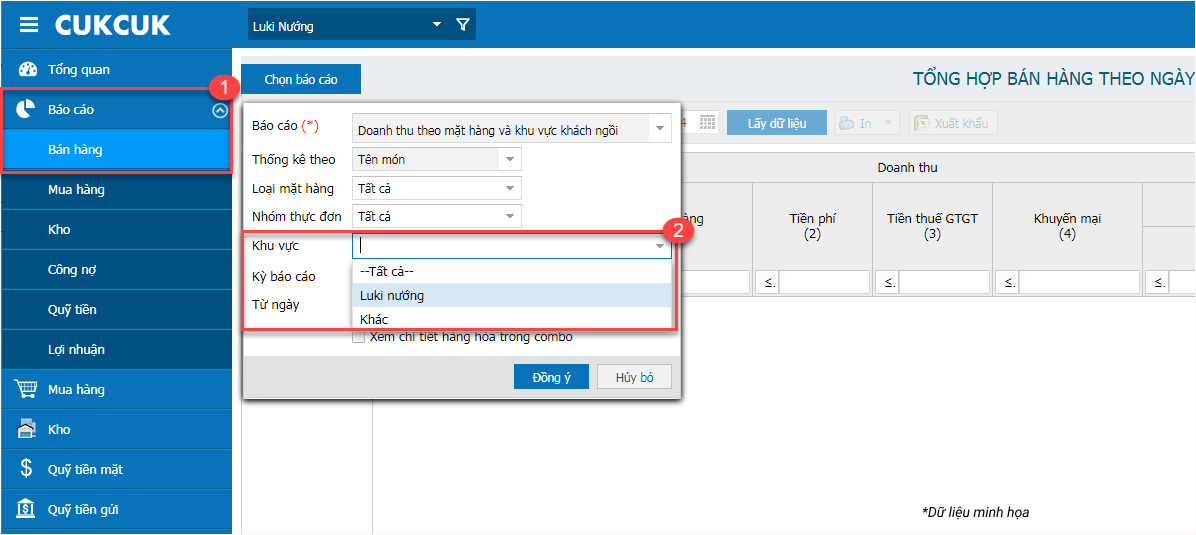
Báo cáo sẽ hiển thị những mặt hàng trong khu vực đã chọn, bao gồm số lượng bán ra, doanh thu và số lượng khách hàng như ảnh dưới đây.
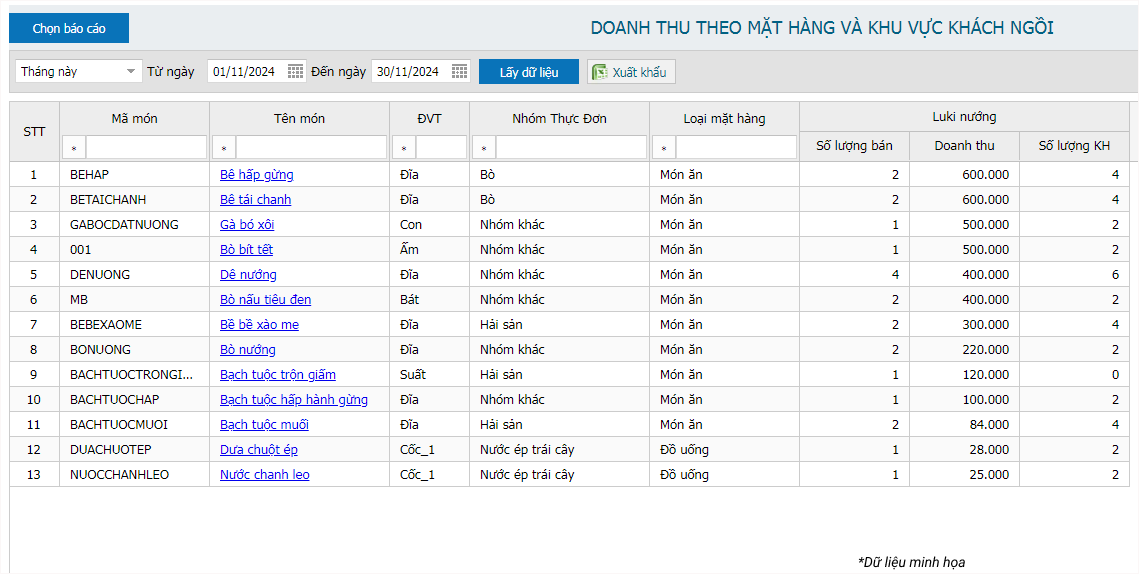
Ngoài ra, quản lý có thể xuất khẩu báo cáo ra file Excel để theo dõi và lưu trữ dữ liệu một cách thuận tiện
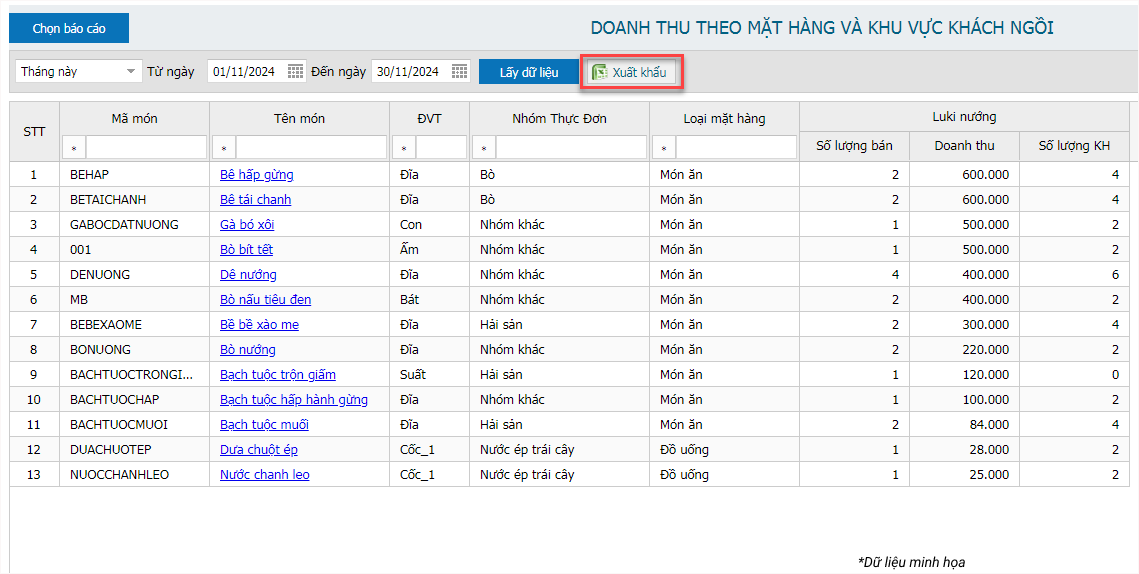
Chúc Anh/Chị thực hiện thành công!











